- Autor Abigail Brown [email protected].
- Public 2023-12-17 06:43.
- Zuletzt bearbeitet 2025-01-24 12:06.
Was man wissen sollte
- Öffne Facebook und wähle Erinnerungen aus der Menüleiste auf der linken Seite. Wählen Sie Benachrichtigungen > Keine, um keine Speicherbenachrichtigungen mehr zu erh alten.
- Um Erinnerungen zu blockieren, die sich auf bestimmte Personen beziehen, gehen Sie zu Erinnerungen > Personen ausblenden, beginnen Sie mit der Eingabe eines Namens, wählen Sie den Namen aus und klicken Sie auf Speichern.
- Wähle Daten ausblenden, wenn du Erinnerungen ausblenden möchtest, die sich auf ein bestimmtes Datum oder Ereignis beziehen. Entferne bestimmte Erinnerungen, indem du den Beitrag löschst.
In diesem Artikel wird erklärt, wie Sie die Erinnerungsfunktion von Facebook deaktivieren, die Ihnen Beiträge aus früheren Jahren am selben Tag anzeigt.
So sch alten Sie Erinnerungen aus (und wieder ein)
Während Erinnerungen eine wunderbare Möglichkeit sein können, sich an lustige Zeiten, aufregende Neuigkeiten oder großartige Erfolge zu erinnern, haben Sie vielleicht auch schwierige Erinnerungen an Zeiten in Ihrem Leben, an die Sie nicht unbedingt erinnert werden möchten. Es ist einfach, die Memories-Funktion auszusch alten. So geht's:
-
Öffne Facebook und wähle Erinnerungen aus der Menüleiste auf der linken Seite.

Image -
Auswählen Benachrichtigungen.

Image -
Du hast drei Möglichkeiten, wie oft Facebook dich über Memories benachrichtigt. Wählen Sie diejenige aus, die Ihren Vorlieben am besten entspricht:
- Alle Erinnerungen: Facebook benachrichtigt dich höchstens einmal am Tag über deine Erinnerungen.
- Highlights: Facebook benachrichtigt dich nur über spezielle Videos oder Sammlungen.
- Keine: Facebook benachrichtigt dich nicht über Erinnerungen.

Image
So blockieren Sie Erinnerungen, die bestimmte Personen oder Daten betreffen
Auf derselben Seite kannst du Erinnerungen blockieren, die sich auf bestimmte Personen oder Daten beziehen. So geht's:
-
Öffne Facebook und wähle Erinnerungen aus der Menüleiste auf der linken Seite.

Image -
Wähle Personen ausblenden, wenn du Erinnerungen mit bestimmten Personen auf Facebook blockieren möchtest. Beginnen Sie mit der Eingabe des Namens der Person und wählen Sie das entsprechende angezeigte Konto aus. Wählen Sie dann Speichern, um die Aktion abzuschließen.

Image -
Wähle Daten ausblenden, wenn du Erinnerungen ausblenden möchtest, die sich auf ein bestimmtes Datum oder Ereignis beziehen. Wählen Sie Neuen Datumsbereich hinzufügene und geben Sie dann ein Start- und Enddatum ein, um die Aktion abzuschließen.

Image
Entferne bestimmte Erinnerungen
Du kannst bestimmte Erinnerungen entfernen, indem du entweder den entsprechenden Beitrag löschst oder Benachrichtigungen dafür entfernst.
Du kannst zwar nicht durch deine Sammlung von Erinnerungen scrollen, aber du kannst in deiner Chronik nach dem Beitrag suchen oder dorthin navigieren und seine Einstellungen ändern. Verwenden Sie die Funktion „Profil suchen“(angezeigt durch ein Vergrößerungsglas auf Ihrer Profilseite), um den Beitrag zu finden.
Sobald Sie den Beitrag gefunden haben, wählen Sie die Sch altfläche Einstellungen (gekennzeichnet durch drei horizontale Punkte) und dann Benachrichtigungen für diesen Beitrag aussch alten . Wählen Sie Beitrag löschen, um ihn dauerhaft zu löschen.
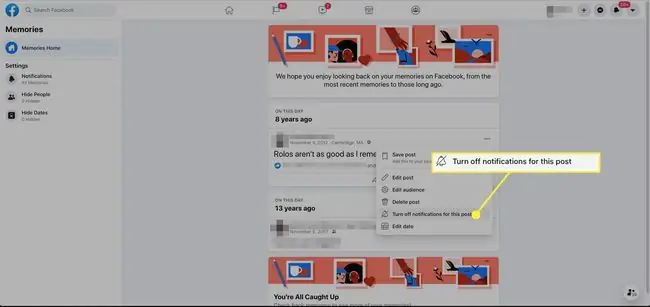
Du kannst auch den Beitrag bearbeiten oder die Benachrichtigungseinstellungen am Tag der Erinnerung selbst ändern. Überprüfen Sie jeden Tag oder am Tag der betreffenden Erinnerung die Seite Erinnerungen und befolgen Sie die obigen Anweisungen, um Benachrichtigungen für den Beitrag zu bearbeiten oder zu entfernen.






